文章详情页
Win11怎么显示文件的后缀名?Win11显示后缀名的解决方法
浏览:4日期:2022-07-19 10:38:58
很多用户都选择了升级Win11,Win11系统的文件默认隐藏文件的扩展名,也就是文件的后缀名。少了这些要用户就看不到每个文件的最后更改时间和文件的类型。有些用户刚好需要查看这些文件的信息,所以需要在Win11中设置显示后缀名。
方法一:
1、打开搜索窗口,搜索“文件夹资源管理器选项”,点击【打开】,打开文件夹选项,如下图所示;
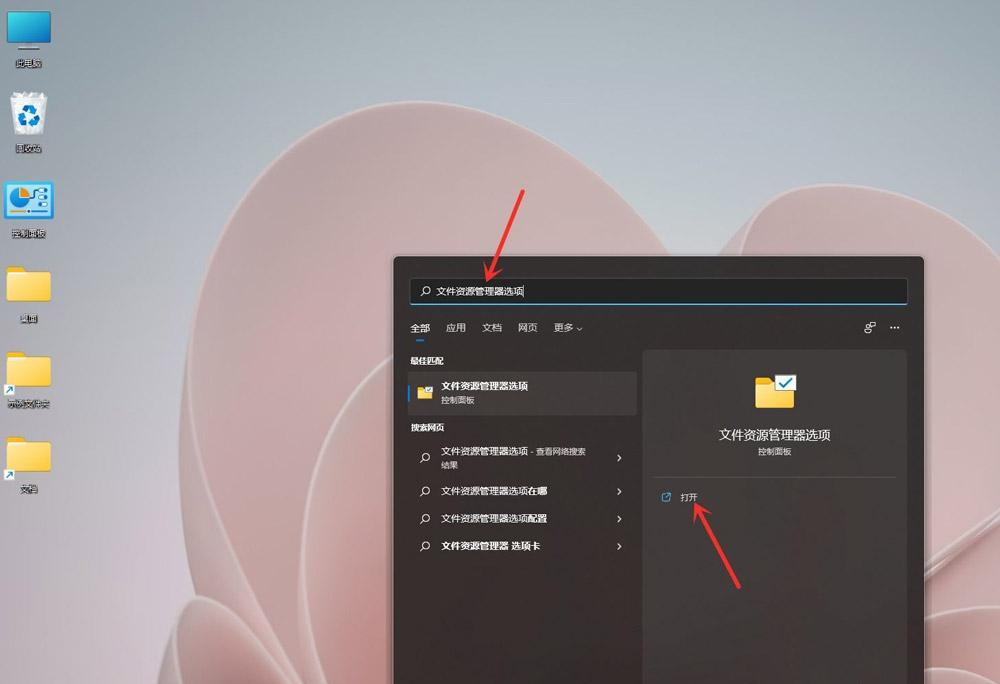
2、进入查看界面,取消勾选【隐藏已知文件类型的扩展名】,点击【确定】即可,如下图所示;
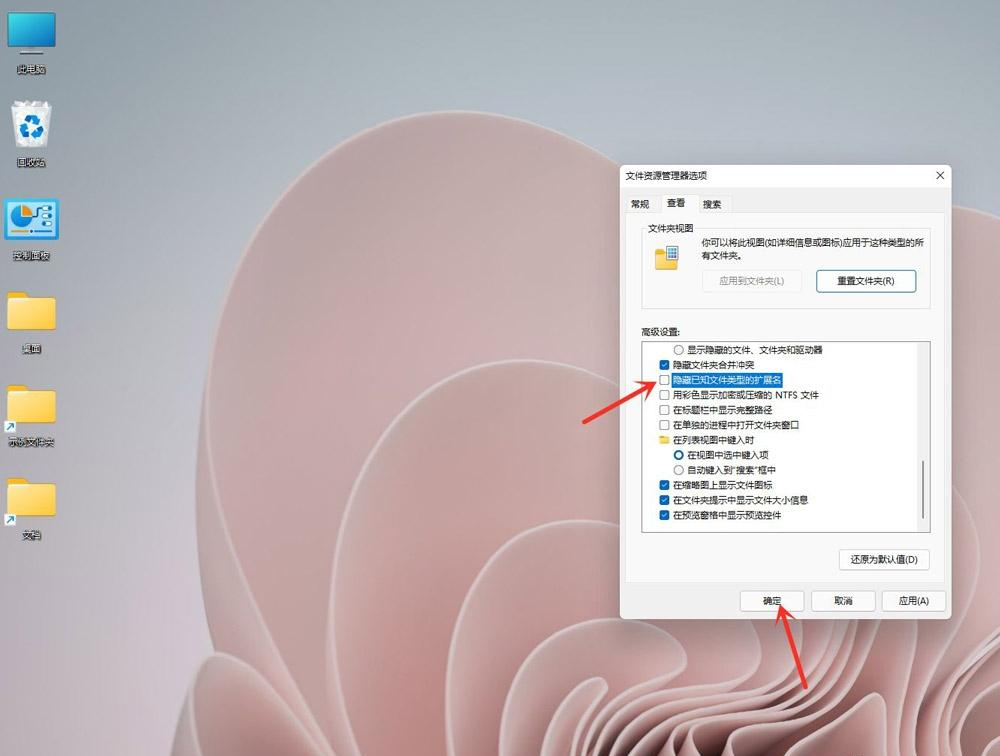
方法二:
1、打开任意文件夹,点击工具栏上面的【•••】,如下图所示;
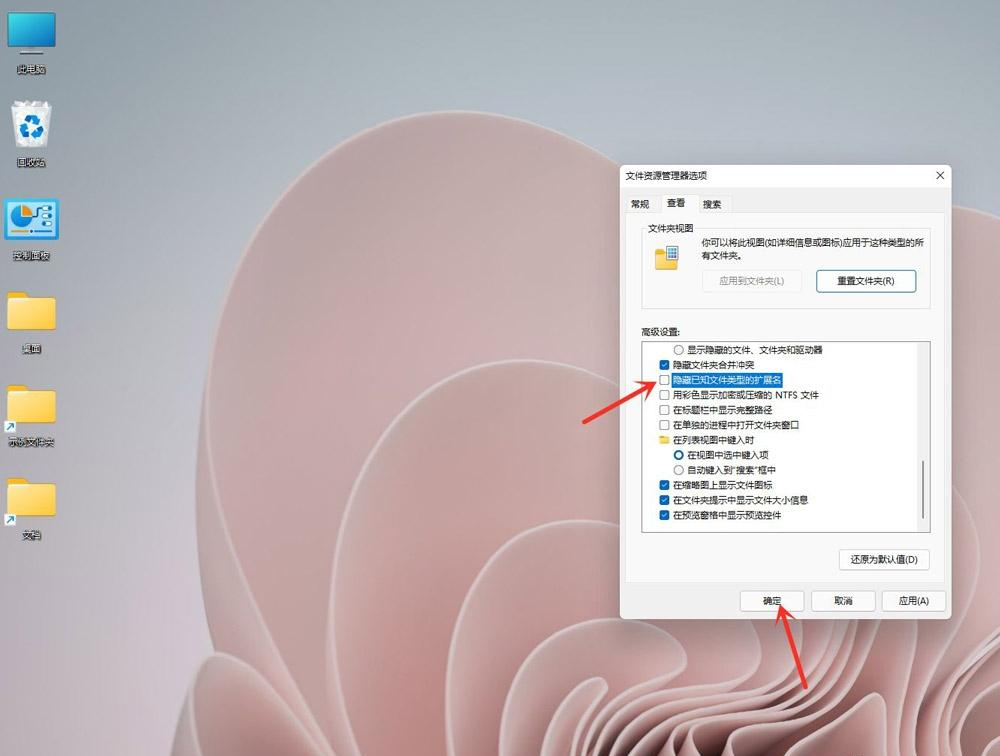
2、在弹出的菜单中点击【选项】,打开文件夹选项,如下图所示;
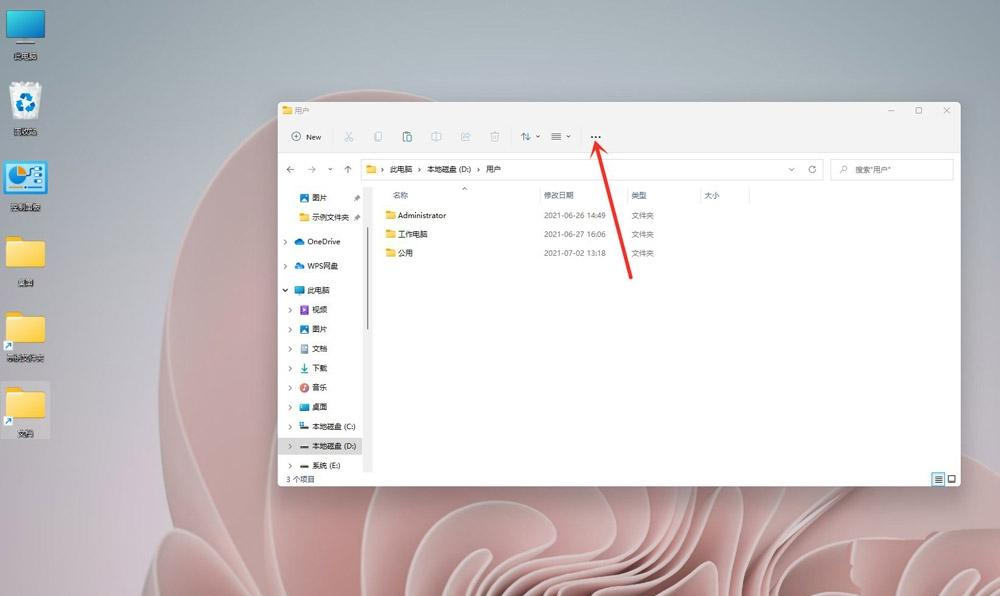
3、进入查看界面,取消勾选【隐藏已知文件类型的扩展名】,如下图所示;
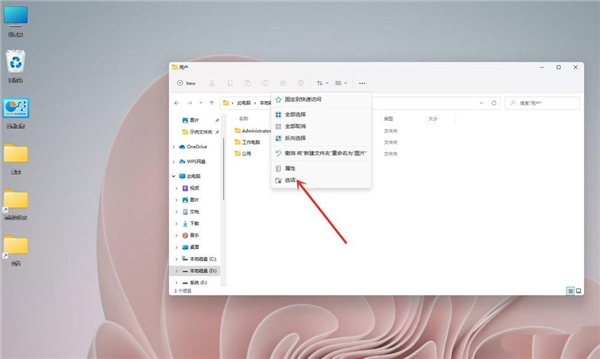
4、点击【确定】即可,如下图所示;
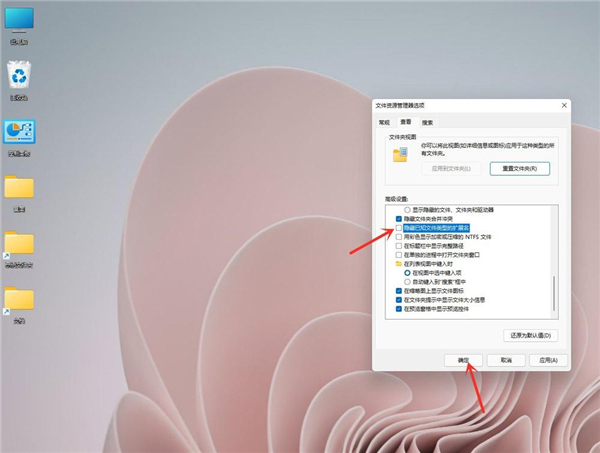
如果您的Win11系统遇到了不可解决的问题可以到本站下载安全的Win11系统【Win11系统下载】,不会安装的可以查看教程【Win11系统安装教程】
相关文章:
排行榜

 网公网安备
网公网安备